Ako obnoviť továrenské nastavenie Samsung
Ste používateľom Samsung? Tento článok vám veľmi pomôže, ak ste používateľom spoločnosti Samsung a chcete obnoviť továrenské nastavenie telefónu Samsung. Používatelia v podstate továrne resetujú svoj telefón, ak sa stretnú s akýmkoľvek problémom so softvérom alebo ak jeho telefón pôsobí čudne, alebo dokonca keď telefón spomalí a začne zaostávať. Niektorí používatelia dokonca obnovia továrenské nastavenia, ak chcú telefón predať alebo dať inej osobe. Obnovenie továrenských nastavení je známe aj ako tvrdý reset alebo hlavný reset. Všeobecne platí, že používatelia továrne resetujú svoj telefón tak, že prejdú do ponuky Nastavenia, ale existuje aj niekoľko ďalších spôsobov, ktoré vám pomôžu ľahko vykonať rovnakú prácu. V tomto článku budeme diskutovať o tom, ako obnoviť továrenské nastavenie telefónu Samsung.
Časť 1: Zálohovanie údajov pred obnovením továrenských nastavení
Obnovenie pôvodných nastavení telefónu vymaže všetkyobsah vášho telefónu, či už ide o osobné údaje, prispôsobené nastavenia, správy, kontakty, fotografie, stiahnuté aplikácie. Preto by ste mali pred vykonaním obnovenia továrenských nastavení zálohovať svoj telefón. Svoj telefón môžete zálohovať pomocou účtu Samsung / Google alebo pomocou aplikácií tretích strán. Ak chcete zálohovať telefón pomocou účtu Samsung alebo Google, musíte prejsť do časti Nastavenia a po dokončení procesu na obrazovke kliknite na možnosť Zálohovať a obnoviť.
Poznámka: Budete musieť zadať svoje heslo Googlepo resetovaní telefónu, ak má telefón účet Google. Tým sa zabezpečí neoprávnený prístup k telefónu. Ak však chcete ochranu vypnúť, jednoducho odstráňte účet Google priradený k telefónu.
Časť 2: Ako obnoviť továrenské nastavenie spoločnosti Samsung
Máte 4 spôsoby, ako obnoviť továrenské nastavenie telefónu Samsungčo je úplne odlišné. Proces resetovania telefónu je pomerne jednoduchý, stačí postupovať správne a je dobré ísť. Navrhujem, aby ste prešli všetkými metódami a potom vybrali jednoduchú a najlepšiu metódu, ktorá vám pomôže ľahko vykonať proces obnovenia továrenských nastavení.
Spôsob 1: Vykonajte Factory Reset v nastaveniach
Prvý proces na obnovenie výrobných nastaveníSpoločnosť Samsung používa ponuku Nastavenia, ale umiestnenie továrenských nastavení v ponuke nastavení sa môže mierne líšiť v závislosti od modelu telefónu a dokonca od operačného systému telefónu. Niektoré z nich sú uvedené nižšie.
Postup obnovenia továrenských nastavení spoločnosti Samsung pomocou ponuky Nastavenia:
1. Prejdite na nastavenia telefónu a klepnite na General Management (Všeobecná správa).
2. Keď ste vo Všeobecnej správe, vyhľadajte a klepnite na Obnoviť. Teraz klepnite na Obnovenie továrenských nastavení.
alebo
1. Prejdite na Nastavenia >> Klepnite na Zálohovanie a resetovanie >> Klepnite na Obnovenie továrenských dát.

alebo
1. Prejdite na Nastavenia >> Prejdite na Súkromie >> Klepnite na Obnovenie továrenských údajov.
Spôsob 2: Obnovenie továrenských nastavení spoločnosti Samsung pomocou tlačidiel
Ak sa vám nedarí odomknúť telefón, potom vymôžete pomocou kombinácie klávesov (tlačidiel) obnoviť továrenské nastavenie telefónu Samsung. Budete tiež musieť poznať heslo svojho účtu Google, ktorý je priradený k telefónu a zadať ho do telefónu po resetovaní zariadenia (túto funkciu získate iba v najnovšom operačnom systéme).
Postup obnovenia továrenských nastavení Samsung pomocou tlačidiel:
1. Najprv telefón úplne vypnite a potom súčasne stlačte a podržte tlačidlo na zvýšenie hlasitosti, tlačidlo napájania a tlačidlo Domov.
2. (Pre najnovší model, ktorý nemá tlačidlo Domov) Stlačte a podržte súčasne tlačidlá na zvýšenie hlasitosti, tlačidlo Bixby a tlačidlo napájania, pokiaľ sa telefón nezapne a na obrazovke sa nezobrazí logo Samsung.

3. Keď telefón vibruje, uvoľnite tlačidlo napájania, ale naďalej držte ďalšie dve tlačidlá.
4. Na obrazovke sa zobrazí ponuka a potom uvoľnite iba ďalšie dve tlačidlá.
5. Teraz pomocou tlačidla na zníženie hlasitosti vyberte položku „Vymazať údaje / obnoviť továrenské nastavenia“ a potom stlačením tlačidla napájania vykonajte akciu.
6. Znovu stlačte tlačidlo napájania a vyberte možnosť „Áno“ na obrazovke.
7. Po dokončení procesu sa v dolnej časti obrazovky objaví správa „Vymazanie dát ukončené“.
8. Teraz vyberte reštart systému a spustite proces stlačením vypínača.

9. Úspešne ste resetovali svoj telefón Samsung.
Spôsob 3: Obnovenie továrenských nastavení spoločnosti Samsung, keď je uzamknutá
Ak ste od spoločnosti Samsung uzamknutí a chcetevykonaním obnovenia továrenských nastavení vymažete všetko, pomôže vám skvelý nástroj s názvom 4uKey pre Android. Pomôže vám obísť akúkoľvek obrazovku zámku Samsung, ako je napríklad zámok vzorov, zámok hesiel alebo odtlačok prstov, a potom môžete pokračovať v vymazávaní údajov o spoločnosti Samsung. Pre tých, ktorí majú problémy s obnovením zámku Samsung, čítajte ďalej.
1. Stiahnite a nainštalujte tento odblokovací nástroj do počítača a pripojte deaktivované / uzamknuté zariadenie Samsung. Po pripojení sa objaví správa, aby sa pred odomknutím nainštalovali potrebné ovládače.

2. Kliknutím na tlačidlo „Odstrániť“ začnete obísť obrazovku uzamknutia Samsung.
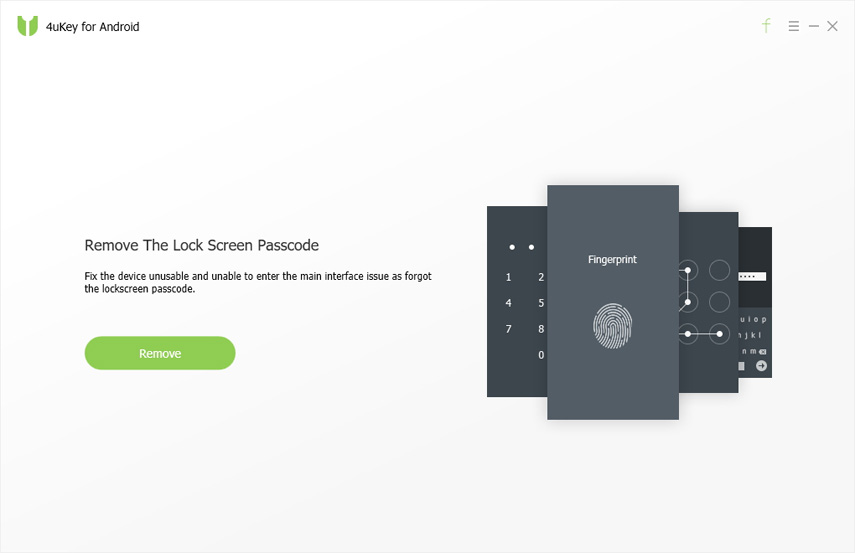
3. Aplikácia 4uKey pre Android vymaže všetky údaje z vášho telefónu Samsung. Pokračujte kliknutím na tlačidlo „OK“.

4. Potom sa zbavíte obrazovky uzamknutia na Samsung. Obnovenie továrenských nastavení môžete vykonať aj podľa pokynov na obrazovke.
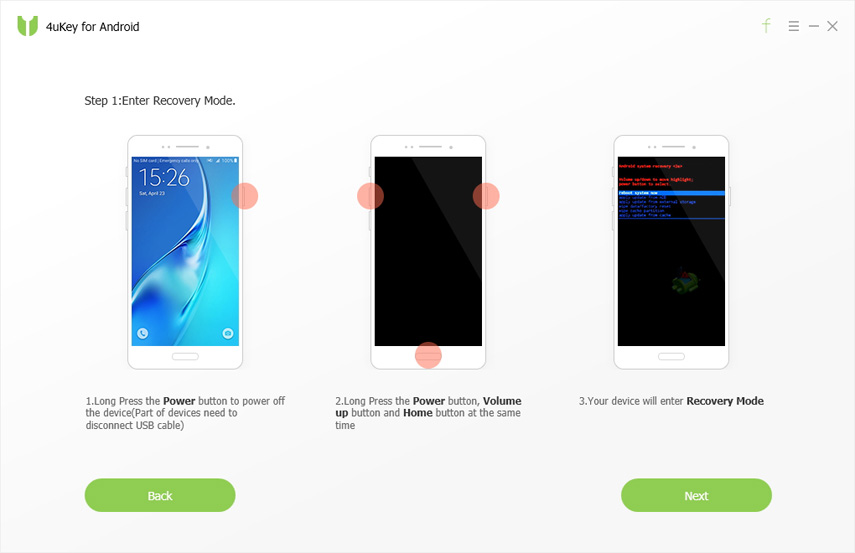
Takto môžete resetovať Samsung chránený heslomtelefón. S výnimkou spoločnosti Samsung táto softvérová podpora obsahuje väčšinu zariadení s Androidom, ktoré vlastníte. Ak máte nejaké problémy so zámkom Android, stiahnite si tento softvér a vyskúšajte ho.
Cesta 4: Diaľkovo obnovte továrenské nastavenia spoločnosti Samsung pomocou funkcie Nájsť môj mobil
Môžete dokonca obnoviť továrenské nastavenie telefónu Samsung pomocoupomocou služby Nájsť môj mobil. Táto služba môže byť užitočná, aj keď nemáte telefón blízko seba. Môžete vzdialene obnoviť továrenské nastavenia telefónu.
Poznámka: Mali by ste si nastaviť účet Samsung a povoliť spoločnosti Google prístup k informáciám o vašej polohe a zároveň súhlasiť so zmluvnými podmienkami.
Postup vzdialeného obnovenia továrenských nastavení telefónu Samsung:
1. Najprv navštívte webovú stránku Find My Mobile v prehliadači počítača.
2. Prihláste sa pomocou svojho účtu Samsung.

3. Na pravej strane obrazovky uvidíte rôzne možnosti. Kliknutím na „Vymazať moje zariadenie“ obnovíte továrenské nastavenie telefónu. (Váš telefón by mal byť pripojený k mobilnej sieti).

Cesta 5: Obnovenie továrenských nastavení telefónu Samsung pomocou Správcu zariadení Android
Android Device Manger je ďalším užitočným spôsobomtovárenské nastavenie telefónu Samsung s ľahkosťou. Ak ste do svojho telefónu Samsung pridali účet Google, automaticky sa zapne funkcia Nájsť moje zariadenie, čo vám pomôže vzdialene vymazať všetok obsah telefónu.
Postup obnovenia továrenských nastavení spoločnosti Samsung pomocou zariadenia Android Manger:
1. Najprv prejdite do prehliadača a navštívte webovú stránku Správcu zariadenia Android.
2. Ďalej pokračujte zadaním svojho účtu Google a hesla.

3. Na ľavej strane obrazovky uvidíte informácie o telefóne a inú možnosť. Kliknutím na možnosť „Erase Device“ (Vymazať zariadenie) vymažete všetky údaje telefónu na diaľku.

4. Úspešne ste resetovali telefón Samsung.
V tomto článku ste sa naučili Samsung Galaxyproces obnovenia továrenských nastavení 4 spôsobmi. Môžete použiť ktorúkoľvek z metód podľa vášho pohodlia, pretože všetky metódy fungujú úplne dobre. Ak ste však zamkli telefón a nechcete svoj telefón resetovať, môžete použiť systém 4uKey pre Android. Tento nástroj ľahko odstráni vaše heslo pre Android, vzor, PIN a zámok odtlačkov prstov. Tento postup je bezpečný na odomknutie telefónu v priebehu niekoľkých minút a proces odomykania telefónu dokončíte iba tromi jednoduchými krokmi. Podporuje všetky telefóny s Androidom. Pokúsiť sa.









